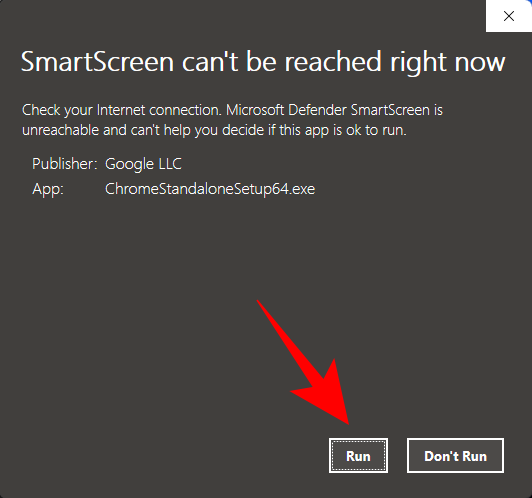A Adobe retirou seu antigo flash player no início de janeiro de 2021. Não há mais atualizações para ele, nem o flash player está mais disponível para download. Não se pode nem mesmo executá-lo em um navegador, pois o suporte para ele foi totalmente descontinuado.
Dito isso, existem algumas soluções alternativas e maneiras de backdoor pelas quais você ainda pode usar o flash player em seu navegador favorito. Aqui está tudo o que você precisa saber sobre como tirar o flash player da Adobe da sepultura ou, pelo menos, usar uma alternativa para acessar o conteúdo em flash.
Conteúdo
Por que os navegadores não suportam mais o Adobe Flash?
O suporte para o Flash Player da Adobe terminou na véspera de ano novo e, doze dias depois, a Adobe começou a bloquear ativamente o Flash Player para que não rodasse nos navegadores. Na verdade, a Adobe recomenda que os usuários desinstalem o Flash Player de seus dispositivos o mais rápido possível para fins de segurança.
O Adobe Flash player foi crivado de problemas de segurança até o fim - uma das muitas razões pelas quais os navegadores do mundo o abandonaram em favor do HTML 5. Mesmo se você tiver uma versão antiga do Flash player, assim que se for atualizado, um interruptor de eliminação embutido tornará o jogador inútil.
Felizmente, reverter para as versões antigas do navegador e fazer pequenos ajustes pode contornar esse killswitch. Além disso, existem também algumas extensões de navegador de terceiros que você pode usar para habilitar o Flash. Vamos dar uma olhada em todas essas maneiras e ver como você pode começar a usar o Adobe Flash novamente.
Relacionado: Como desagrupar ícones na barra de tarefas do Windows 11 com uma invasão de registro
Como desbloquear Adobe Flash Player no Chrome
Ainda existem algumas maneiras de acessar conteúdo em flash no Chrome. Vamos dar uma olhada neles individualmente.
Método nº 01: usando a extensão Ruffle Chrome
No Chrome, você pode usar a extensão do navegador Ruffle direto da loja do Chrome (sim, há suporte oficial para ela agora). Veja como fazer:
Vá para a Chrome Web Store e pesquise 'ruffle'. Clique no primeiro resultado.

Em seguida, na próxima página, clique em Adicionar ao Chrome no canto superior direito.

Clique em Adicionar extensão quando solicitado.

Assim que Ruffle for adicionado ao Chrome, você receberá uma mensagem confirmando o mesmo.

E é isso! Você pode começar a usar o flash no Chrome novamente. Embora não seja um serviço da Adobe, por si só, a extensão Ruffle ainda dá conta do recado e é uma alternativa mais simples para acessar conteúdo em flash.
Relacionado: Como instalar fontes no Windows 11
Método # 02: usar uma versão mais antiga do Adobe Flash Player e do Chrome (e desativar as atualizações)
Se usar a extensão Ruffle não faz seu barco flutuar e você realmente quer apenas o Adobe Flash Player, você ainda pode obtê-lo, mas o processo é um tanto longo e complicado para iniciantes. Mas as etapas fornecidas a seguir garantirão que você seja capaz de desbloquear o Adobe Flash Player se você segui-lo até o T.
Observação : este processo exigirá que você desinstale a versão atual do Chrome e use uma versão mais antiga que ofereça suporte a Flash. Portanto, prossiga com isso apenas se você não se importar em ser um pouco rebaixado.
A primeira coisa que você precisa fazer é baixar uma versão mais antiga do Chrome.
Download : versões antigas do Chrome
Aqui, observe a arquitetura de seu computador - 32 ou 64 bits - e selecione a versão 79.0.3945.88 .

Em seguida, baixe o Adobe Flash player (preferencialmente 32.0.0.101 ou anterior) que não tem um killswitch embutido habilitado. Você pode usar o seguinte link para fazer o mesmo.
Download : Adobe Flash
Agora que baixamos todos os arquivos necessários, feche o Chrome e desinstale-o. Para desinstalar, pressione Win + I para abrir Configurações e clique em Aplicativos no painel esquerdo.

Em seguida, escolha Aplicativos e recursos

Agora, role para baixo e encontre o Chrome, então clique nas reticências verticais à sua direita.

Selecione Desinstalar .

Selecione Desinstalar novamente.

Quando solicitado, clique em Desinstalar .

Agora, desligue sua internet clicando no centro de ações (à direita da barra de tarefas) ...

… E clicando no ícone Wi-Fi para desabilitar a conexão.

Você também pode simplesmente pressionar o botão Modo Avião no teclado, se o tiver. Agora, vá para a pasta onde você baixou anteriormente a versão antiga do Chrome, clique com o botão direito no arquivo de configuração e escolha Executar como administrador .

Como a Internet está desligada, você pode ver uma janela pop-up informando que o SmartScreen não pode ser acessado. Ignore isso e clique em Executar .
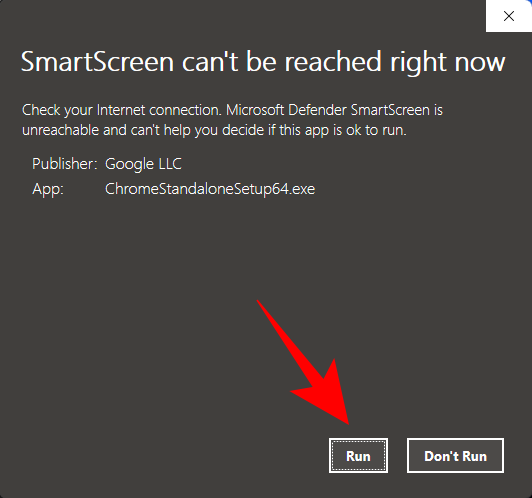
A versão mais antiga do Chrome será instalada.

Mas antes de ligarmos a Internet novamente, vamos nos certificar de que o Chrome recém-instalado não pode se atualizar. Para isso, acesse o seguinte endereço de pasta:
C:\Program Files (x86)\Google\Update
Nesta pasta, você verá um arquivo GoogleUpdate.exe. Clique com o botão direito sobre ele e selecione a opção 'Renomear'.

Em seguida, renomeie-o para outra coisa. Em nosso exemplo, estamos simplesmente adicionando um '1' a ele. Realmente não importa como você o renomeou, contanto que não seja ' GoogleUpdate'.

Você pode ligar sua internet com segurança (da mesma forma que desligou) sem se preocupar com a atualização automática do Chrome e arruinar todo o progresso até agora.
Agora extraia o conteúdo do arquivo zip do Adobe Flash baixado anteriormente com uma ferramenta de arquivamento como WinRAR ou 7-zip. Os arquivos extraídos incluirão executáveis para o Flash Player para Chrome e Firefox e um desinstalador.
Primeiro, certifique-se de que não haja vestígios de um Adobe Flash Player existente em seu sistema e execute o desinstalador como administrador.

Clique em Desinstalar .

Assim que a desinstalação for concluída, clique com o botão direito no instalador Adobe Flash para Google Chrome e selecione Executar como administrador .

A janela de instalação aparecerá. Aceite os termos e condições e clique em Instalar .

Em seguida - e esta é a parte importante - selecione Nunca verificar se há atualizações e clique em Concluído .

Assim que a instalação terminar, abra um site em flash como o Miniclip . Se você vir um quebra-cabeça com uma cruz vermelha à direita da barra de endereço (imagem abaixo), isso significa que o método funcionou e o Adobe Flash é realmente compatível com esta versão do Chrome. Você só precisa de um pequeno ajuste para ter certeza de que o flash player está desbloqueado. Clique neste quebra-cabeça.

Selecione Gerenciar .

Aqui, você verá uma opção que diz Bloquear sites de execução do Flash . Depois de ativá-lo, ele se transformará em Perguntar primeiro .

Atualize a página flash e o flash será habilitado. Para permitir que o flash seja executado sem que ele pergunte todas as vezes, clique no cadeado na extremidade esquerda da barra de endereço.

Ao lado de 'Flash', clique no menu suspenso.

Selecione Permitir .

Em seguida, clique em Recarregar para que as alterações tenham efeito.

Quando solicitado, clique em Executar desta vez . Você não clique em 'Actualizar o plug-in'.

E aí está! Adobe Flash Player está totalmente desbloqueado no Chrome.
Related: How to Add, Remove or Change Order of Shortcuts in Windows 11 Action Center
How to unblock Flash Player on Microsoft Edge
For this, we need to use the Ruffle extension as an alternative.
Microsoft Edge, like other browsers, doesn’t officially support Adobe flash player anymore. There’s really no getting around that fact. But that has left opportunity enough for other parties to fill in the gap.
Take for example Ruffle, a flash player emulator that will help you run flash content on Microsoft Edge. Though still in development, which is also why you won’t find official support for it just yet, you can easily download the Ruffle extension for Microsoft Edge and then add it as an extension manually. Here’s how to go about it:
Download: Ruffle browser extension
Follow the aforementioned link and download the latest Ruffle browser extension for Edge.

Once downloaded, right-click on the .zip file and select Extract all.

It doesn’t matter where you extract as long as you know where you’re extracting. Then click Extract.

Alternatively, you can use an archiving tool like WinRAR or 7-zip to achieve the same. Now, open Microsoft Edge and type the following in the address bar:
edge://extensions

Press Enter. This will open up Microsoft Edge’s extensions page. Go full screen to make sure that you can see the extension options on the left. Alternatively, click on the hamburger icon towards the top left of the page.

Towards the bottom left, turn on Developer mode.

Now click on Load unpacked.

Browse for the extracted folder and click on Select Folder.

Microsoft Edge will now install the Ruffle extension and enable it automatically.

You will now be able to run flash content on Microsoft Edge.
Related: How to Check Windows 11 Version
How to unblock Adobe Flash Player on Firefox
On Firefox as well there are a couple of ways of accessing flash content. Here they are:
Method #01: Using Ruffle browser extension
Again, you can turn to a flash player alternative like Ruffle to access flash content. However, just like Microsoft Edge, it isn’t officially available as a Firefox Add-On. You will have to download it from the following link:
Download: Ruffle browser extension
On the Ruffle website, make sure to select Firefox when downloading.

Now open Firefox and type the following in the address bar:
about:debugging

Press Enter. Then select This Firefox in the left panel.

Click on Load Temporary Add-on…

Locate and select the ruffle file downloaded before and click Open.

Once the extension is loaded, you will see it in the Firefox extensions list.

You can now open flash content on Firefox.
Method #02: Using portable Firefox
For those looking for nothing but the Adobe Flash player, there is a portable version of Firefox created by Reddit user u/Cifra85 (link below) that already contains an older Adobe flash player, and comes without a kill switch or any update checker. So, for all intents and purposes, you can use this portable version of Firefox indefinitely.
Download: Firefox portable with Adobe flash player
After downloading, right-click the .zip file and select Extract all.

Click on Extract.

Once extracted, double-click on the FirefoxPortable.exe file.

The first page that you see will be a flash test. By default, the flash plugin won’t be enabled. To rectify that, click on the plugin icon next to the padlock towards the left of the address bar.

Select Allow.

Adobe flash player is unblocked when you see the animation appear on the page.

You can use this portable version along with the latest official Firefox version without uninstalling the latter.
Getting around Flash player EOL
There’s been much debate on Adobe’s community forums and elsewhere concerning the Flash player’s End-of-Life and how to go about bypassing the kill switch built into Adobe flash player, at least on the later versions.
Adobe has been actively time-bombing any flash player that has its updates on. Since its EOL, many of the older versions of the flash player are made unavailable from Adobe’s website, while web pages that host older versions of flash are made inaccessible. So, the methods that worked soon after Flash player’s EOL announcement was made do not work anymore.
Fortunately, the denizens of the web haven’t given up on the flash player yet, and the methods mentioned in this guide are surefire ways (at least at the time of writing) of accessing flash content.
FAQs
Unblocking Adobe flash player isn’t a straightforward task and there are bound to be a few queries about it. Here we look to answer a few of the most common ones.
Can I still use Flash after EOL?
Officially, no. Adobe has ensured that support for its flash player is withdrawn from all platforms. The only two ways by which you can access flash content are, as mentioned in the guide above, using an older, portable version of a browser, or installing a browser extension for flash, such as Ruffle.
Is there a current browser that still supports Adobe Flash player?
Sadly, no. There aren’t any mainstream browsers that support Adobe Flash player and most of them have already transitioned to HTML5. You will invariably have to use an extension or an older version of a browser (with flash and browser updates turned off).
Can I turn on updates for Adobe flash player?
If you’re using an older Adobe flash player, it would be wise to never update the Adobe flash player as long as you want to continue using it. As soon as it gets updated, the killswitch will be introduced and the player will be blocked again.
We hope you were able to use the flash player on Windows 11 again. Though the general advice is against using a flash player or playing flash content because of the security issues inherent in them, if you desperately need to do so, the methods mentioned in the guide above should serve you well.
RELATED